媒体库
媒体库操作视频:
https://appxow65u356815.pc.xiaoe-tech.com/p/t_pc/course_pc_detail/video/v_62e89d49e4b0c942648233d8
模块简介
进入【首页】——点击左侧菜单栏【通用功能】模块—点击【媒体库】,进入媒体库界面
媒体库主要用来存放相关文件,方便用户选择,用户在平台中上传的文件都会存储在媒体库中。媒体库内置文件夹有内置资源、我的文件、用户目录、下载资源、共享自定义组件和共享驱动模板文件夹。文件过多时进行分页,每页默认显示20条文件。
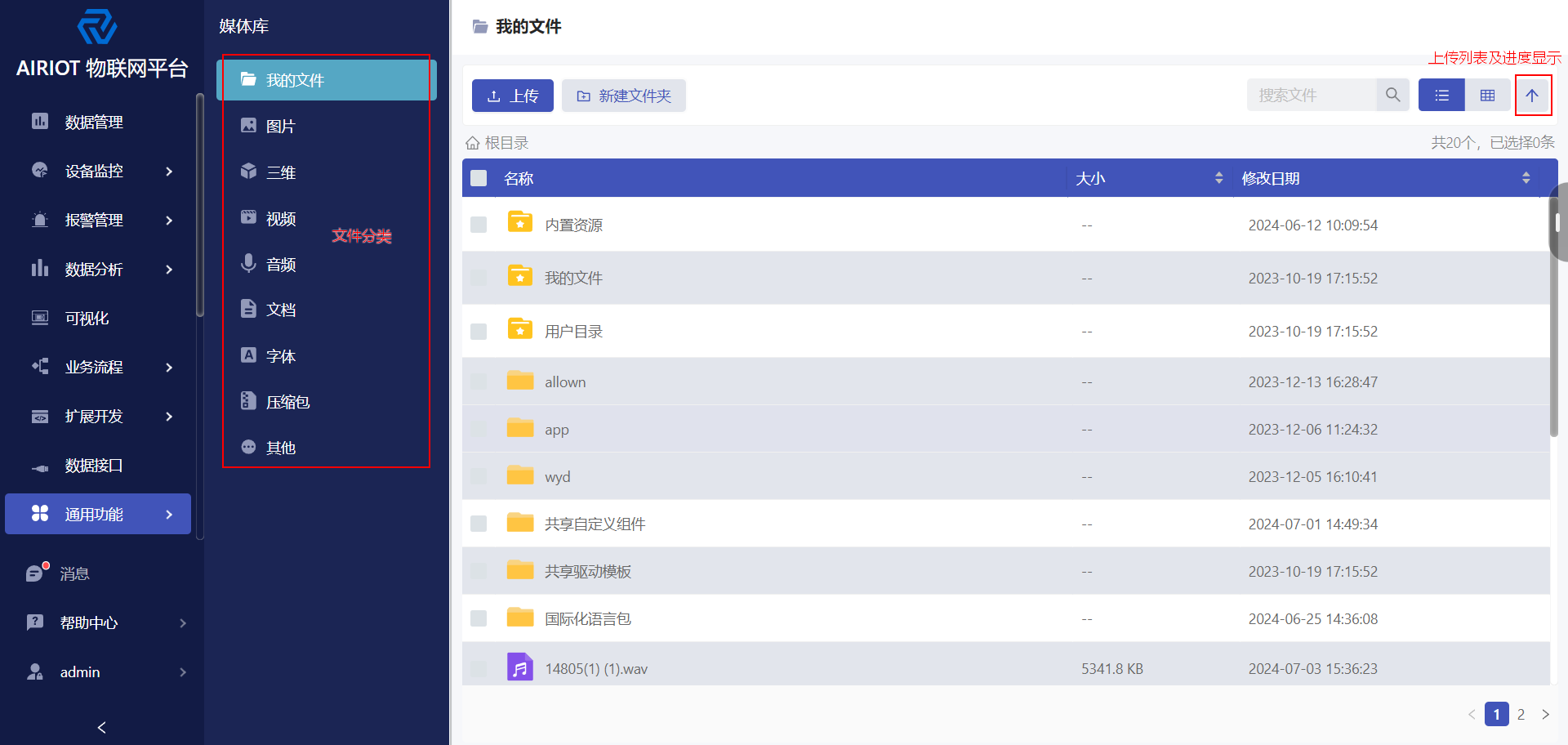
- 内置资源:平台安装完成后默认就有的资源,比如内置的一些png格式的图片文件、svg格式的图片文件、json格式的语言库文件等
- 我的文件:只有当前登录用户自己能看的文件夹
- 自定义组件:用来存储用户创建的仅自己可见的自定义组件
- 驱动模板:用来存储用户创建的仅自己可见的驱动模板
- 用户目录:admin和有用户目录查看权限的用户可以查看当前项目所有用户的用户文件夹,且用户上传到自己用户目录中的文件,只能自己下载
- 下载资源:用于存储画面下载资源弹窗下载的文件
- 共享自定义组件:用来存放自定义组件
- 共享驱动模板:用来存放创建的公开的驱动模板
媒体库可上传文件和文件夹,也可新建文件夹
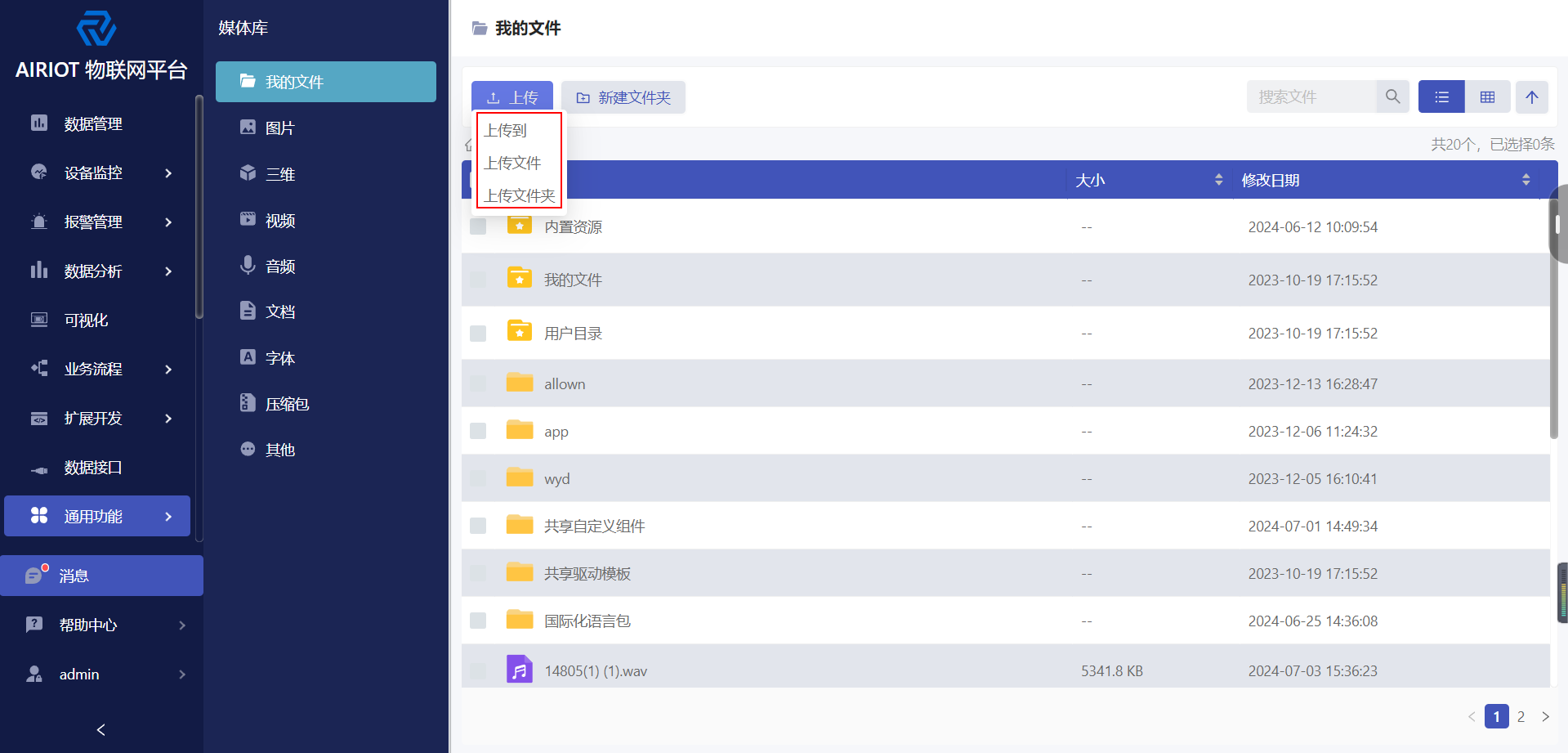
tip
注意: 新创建的文件夹名称不可以为用户文件和userFiles
上传到: 上传到指上传文件时可指定上传到媒体库的位置
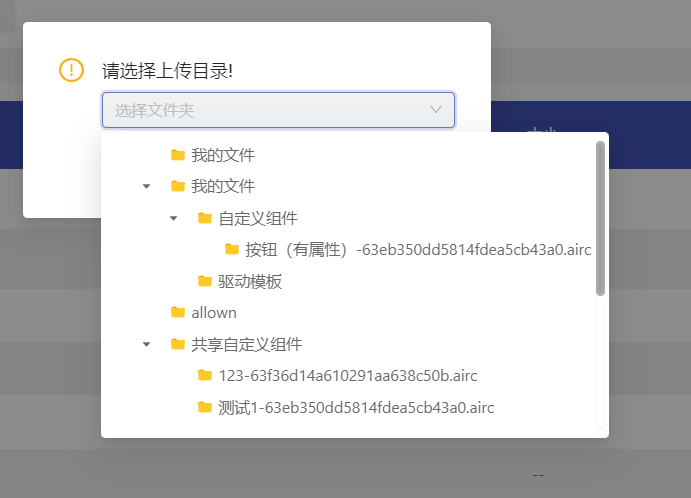
上图文件展示形式为列表展示形式,也可点击切换为卡片形式
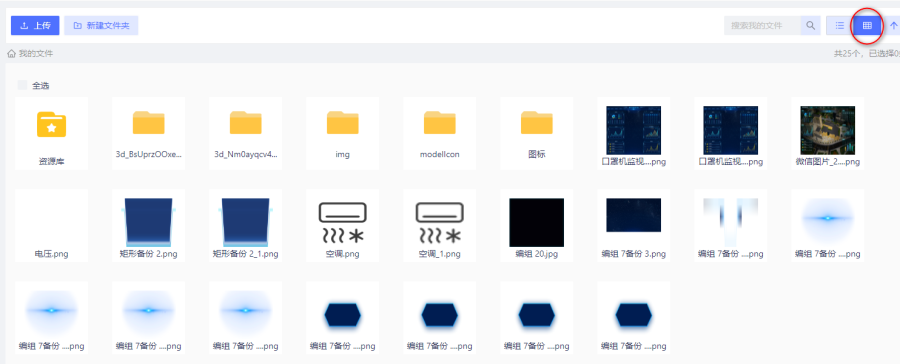
tip
注意: 画面中三维文件上传后,会在媒体库自动生成文件夹
媒体库中可上传pdf文件,已上传的文件可展示上传进度
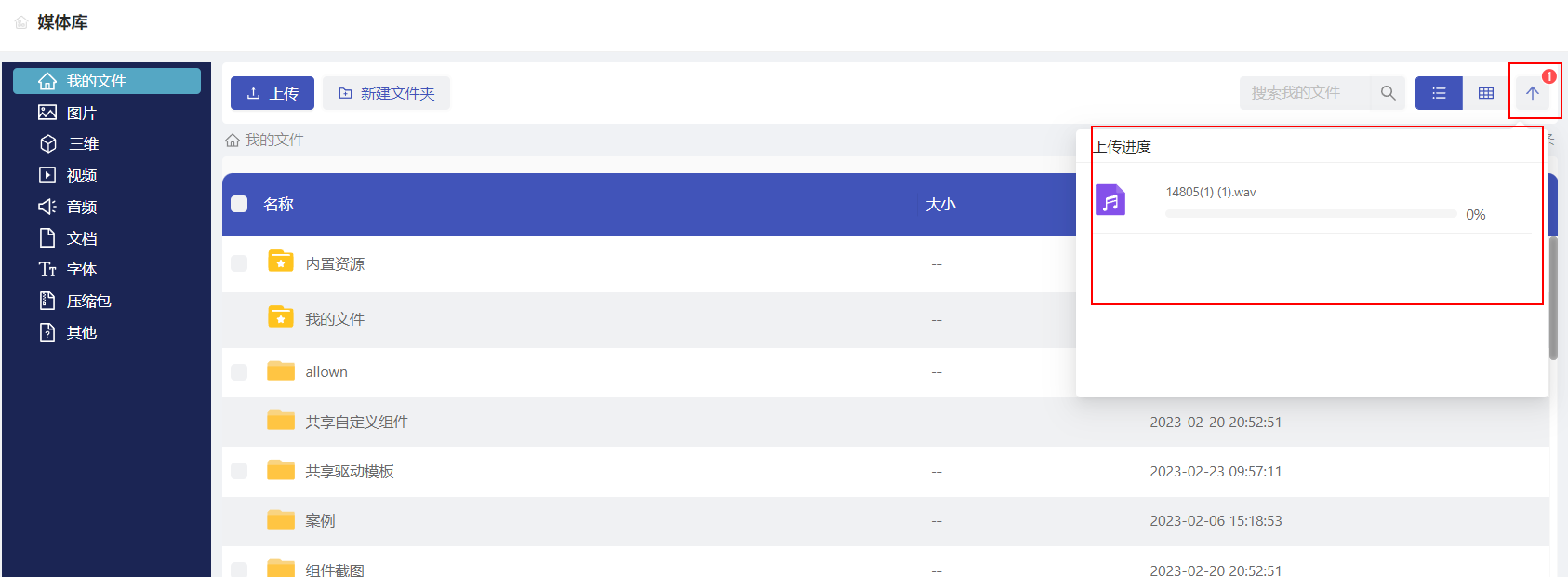
双击文件可进行文件预览,左右切换图片预览的时候,不能预览全部,只能预览同一文件夹下的文件
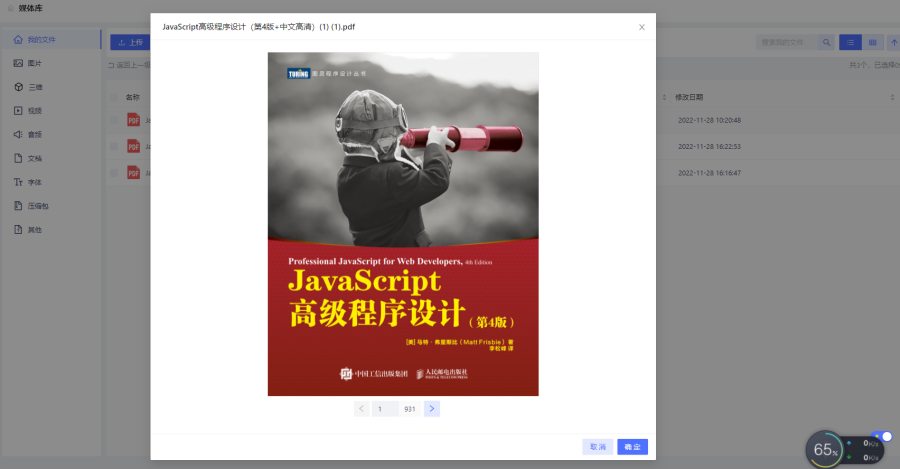
功能简介
媒体库可实现一个或批量文件或文件夹的下载、删除、移动和复制功能,点击选中目标文件后,标题栏中自动显示删除、移动、复制和下载按钮
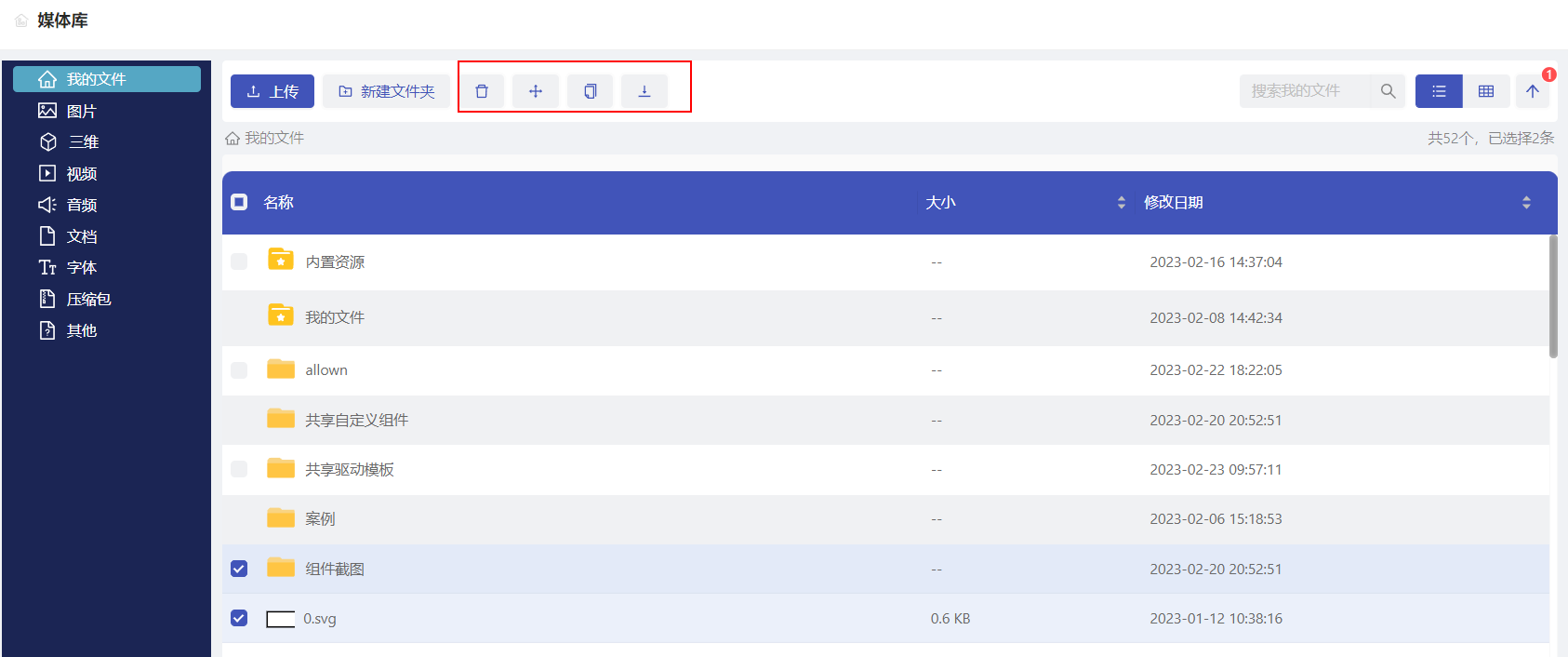
移动和复制时,需选择目标文件夹,比如将目标图片移动到图标文件夹中
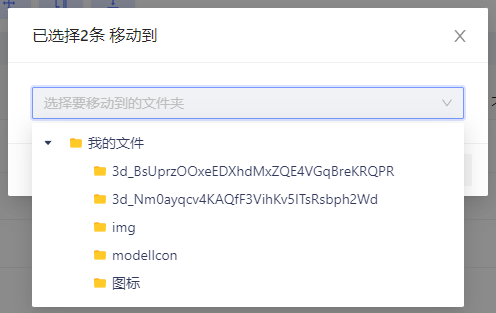
也可选中一个目标文件,点击右键,实现一个文件夹的进入、重命名、复制到、移动到、批量移动、删除、权限设置功能。
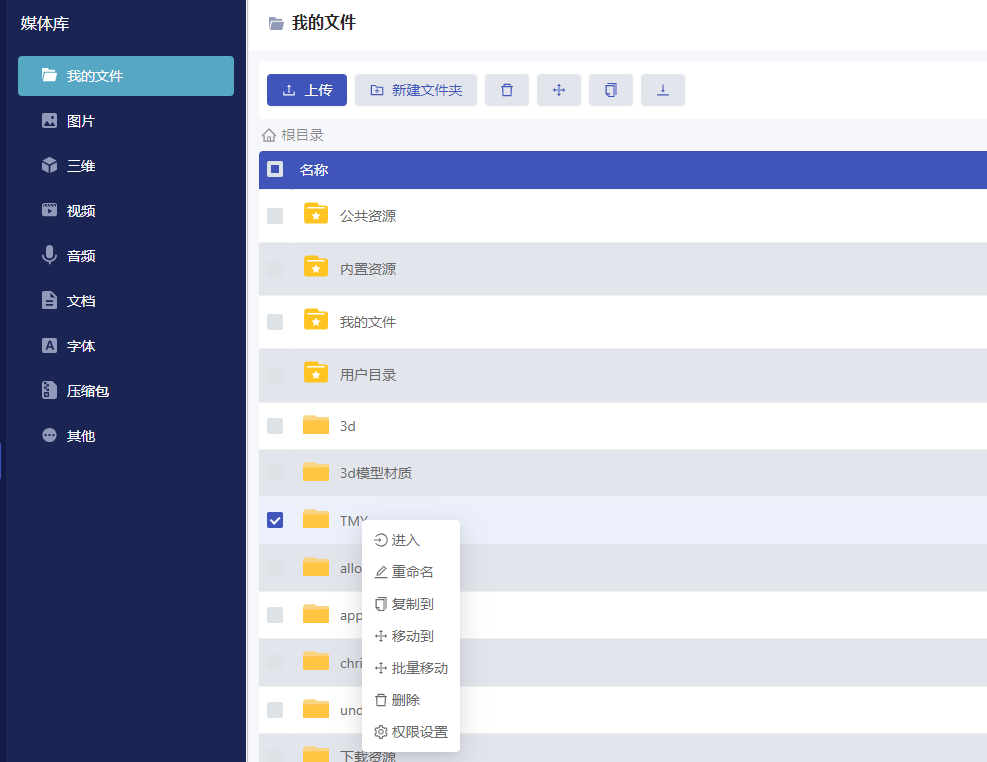
- 权限设置:除了内置文件夹外,用户自创的文件夹可以进行【权限设置】。权限包括查看、上传和删除操作,用户可以根据需求为文件夹指定不同的权限。【权限设置】的具体权限由角色中媒体库的【文件权限】控制,只有拥有【文件权限】的角色才能对文件夹进行【权限设置】。
角色媒体库权限
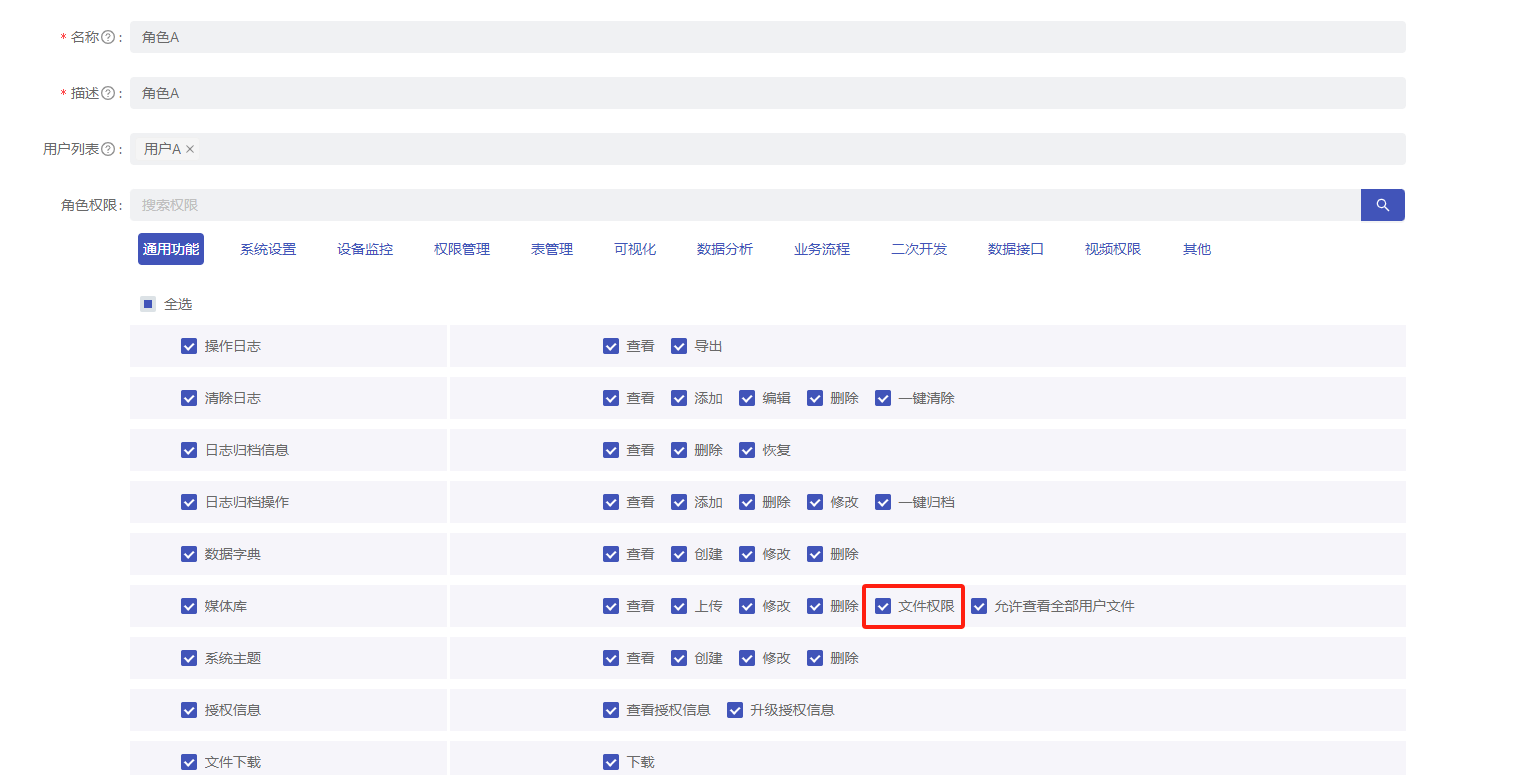
【权限设置】弹窗说明
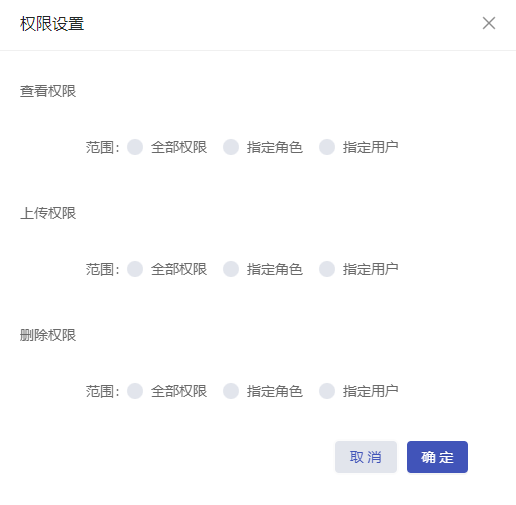
- 查看权限:如果不设置查看权限,默认所有用户均可查看文件夹及其中的子文件夹和文件。管理员或拥有【文件权限】的用户可以指定特定角色或用户,控制哪些角色或用户有权查看文件夹下的内容;当无查看权限时,用户无法查看到这个文件夹,以及平台中使用了文件夹下的文件。。
- 上传权限:不设置上传权限时,所有用户均可上传文件至文件夹中。管理员管理员或拥有【文件权限】的用户可以指定角色或用户,仅允许特定角色或用户上传文件,限制其他用户上传权限。
- 删除权限:如果不设置删除权限,所有用户均可删除文件夹中的子文件夹和文件。管理员或拥有【文件权限】的用户可以指定角色或用户,控制哪些角色或用户具有删除文件夹或文件的权限。
权限的继承机制
- 子目录继承父目录权限:默认情况下,子目录将继承父目录的所有权限设置。
- 当目录没有查看权限时,无论子级文件夹是否设置查看权限,均查看不到。
- 文件继承最近的目录权限:文件权限将继承其所在目录的权限。如果该目录没有设置权限,则向上查找最近的有权限设置的目录并继承其权限。
文件夹中上传文件
- 选中文件夹可鼠标单击右键选择进入文件夹,也可双击进入
- 可在我的文件中上传目标文件,也可点击进入相应文件夹内上传文件,详见下图:
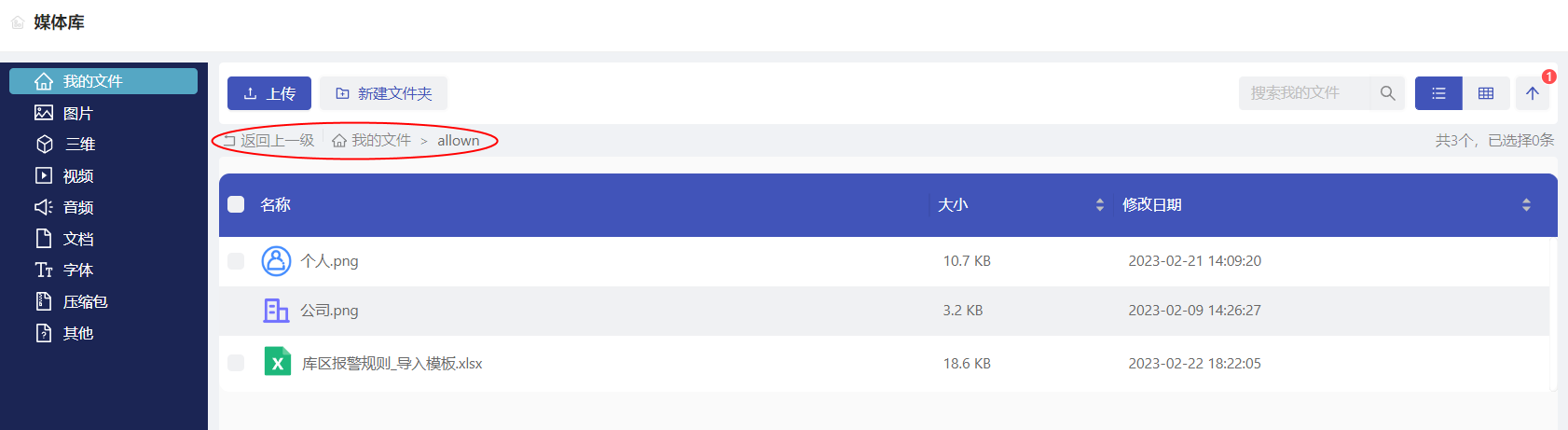
- 点击右侧相关菜单项,上传对应类型文件
tip
注意:
- 文件夹不支持下载
- 多个文件选中可拖拽移动,批量删除
- 用户在系统中上传过的文件都会自动保存到媒体库